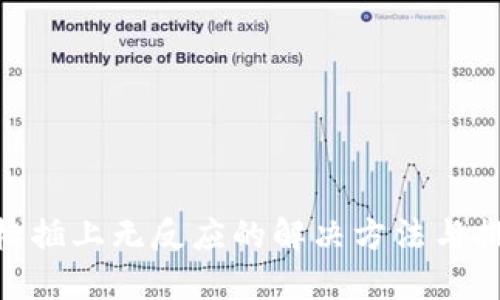随着数字货币的兴起,越来越多的人开始关注如何保护自己的数字资产。在众多的安全工具中,冷钱包因其绝对的安...
在当今的数字时代,鼠标已成为我们与计算机交互的主要工具之一。当你的USB鼠标插上后没有任何反应时,这不仅让人感到烦恼,也可能影响到我们的工作和学习效率。本文将详细介绍USB鼠标插上无反应问题的原因、解决方法以及排查步骤,并解答与此相关的一些常见问题,希望能够帮助到大家。
USB鼠标插上后无反应的原因有很多,通常可以从以下几个方面进行排查:
1. **硬件问题**:有时,USB鼠标本身可能存在故障,比如线缆损坏、内部元件失效等。这种情况下,无论怎么插入,鼠标都不会有任何反应。
2. **连接问题**:USB接口接触不良或者插口损坏都可能导致鼠标无法正常工作。可以尝试将鼠标插入其他USB接口,检查是否存在同样的问题。
3. **驱动程序问题**:系统中鼠标的驱动程序可能未正确安装或损坏,导致鼠标无法被识别。这是导致USB鼠标未反应的一种常见软件原因。
4. **系统设置问题**:某些情况下,操作系统的设置或某些应用程序可能会影响到鼠标的使用。例如,启用了触控板或其他输入设备后,可能会导致USB鼠标无法正常使用。
5. **电源问题**:对于某些无线鼠标,如果没有电池或电池电量不足,鼠标也会出现无反应的情况。

下面是针对不同原因的解决方案,帮助您排查并解决USB鼠标无反应的
首先,确保你的USB鼠标是完好的,可以尝试在另一台电脑上使用该鼠标。如果在其他电脑上也无反应,说明鼠标可能存在故障,需要更换或维修。
将鼠标插入计算机的其他USB端口。有时,某个特定的USB接口可能出现问题,如果其他接口工作正常,则说明问题出在原来的接口上。
在Windows系统中,右键单击“此电脑”或“我的电脑”,选择“管理”。然后选择“设备管理器”,查看“鼠标和其他指点设备”列表。如果看到的鼠标图标上有一个黄色的感叹号,说明驱动程序出现了问题。这时可以右键点击鼠标图标,并选择“更新驱动程序”。如果更新驱动程序后仍然无反应,可以尝试卸载该设备,然后重新启动电脑,系统会自动检测并安装默认驱动程序。
如果鼠标是插上后没有反应,可能是由于系统设置的问题。可以尝试在控制面板中找到“鼠标”设置,检查指针选项,并确保没有启用“仅使用触控板”或其他与外部鼠标相关的设置。
对于无线鼠标,确保电池有电并且正确安装。如果电池电量不足,换上新电池后再试。另外,确保接收器已正确连接,并且干扰源(如其他无线设备)尽量减少。
USB鼠标有时突然无反应可能是由多种情况造成的。首先,硬件问题是常见原因之一。USB鼠标的线缆、连接器或内部开关可能会因为长期使用而出现磨损或故障,导致鼠标在使用中失去反应。
其次,鼠标驱动程序可能由于更新或系统故障而出现错误,导致鼠标无法正常工作。此外,操作系统的某些设置,比如系统更新后自动禁用了某些设备,也可能造成相似情况。例如,在Windows系统更新后某些驱动会被替换,若司机不兼容也会导致设备失效。
最后,USB接口本身有可能出现故障,比如插口松动、损坏等,这些都可能导致连接不良而出现鼠标失灵的情况。可以通过检查不同的USB接口以及其他设备是否正常来排查这个问题。
检查USB鼠标的驱动程序,可以通过以下步骤进行:
首先,打开控制面板,在控制面板中找到“设备管理器”。在“设备管理器”窗口中,展开“鼠标和其他指点设备”这一选项。在这里,你可以看到已安装的所有指点设备,其中包括你的USB鼠标。
若鼠标附近有一个黄色的感叹号,表示驱动程序存在问题。此时,可以右键单击鼠标图标,选择“更新驱动程序”。系统会提供自动查找和安装更新驱动程序的选项。若更新过程中无果,可尝试卸载设备,重启计算机后系统将自动重新安装驱动程序。
此外,访问鼠标制造商的官方网站,下载最新版本的驱动程序也是一个解决方案。手动安装可能会解决一些与新版操作系统不兼容的老旧驱动问题。
无线鼠标和有线鼠标在无反应情况下的处理方法基本相似,但也存在一些关键区别:
对于**有线USB鼠标**,首先要检查连接是否稳固,USB接口是否正常,这通常通过换个接口便能轻易解决。如果鼠标完全不亮,建议先测试鼠标在另一台电脑上的表现,排除硬件问题。
而对于**无线鼠标**而言,除了检查USB接收器的连接状态外,还需确认鼠标的电源和电池状态。没有电或电池接触不良都会导致无线鼠标不可用。若接收器可以被其他设备识别,但鼠标本身无反应,则有可能是鼠标硬件或者固件出现故障。
此外,无线鼠标可能受到无线信号干扰的影响。建议将鼠标尽量靠近接收器,看看是否恢复正常,若恢复则需考虑无线环境的干扰因素。
为了预防USB鼠标在使用中出现无反应的问题,可以从以下几个方面进行维护:
1. **定期检查鼠标**:了解USB鼠标的使用情况,若发现鼠标操作不流畅或反应迟缓,可以是故障的前兆,需及时检查和保养。
2. **保持插口清洁**:USB接口容易积尘,应定期使用干燥的压缩空气清理,以免阻碍信号传输导致鼠标失灵。
3. **注意软件更新**:在系统更新后,留意鼠标驱动更新,及时处理兼容性问题,确保系统具有最新的驱动程序支持。
4. **操作环境**:确保使用鼠标的工作台面干燥且平整,某些材质如玻璃可能影响光学鼠标的表现,而环境中的强磁场或无线信号干扰可能影响无线鼠标的稳定性。
通过上述步骤和方法,我们可以有效排查USB鼠标无反应的问题,并及时找到解决方法。同时,对设备的维护与环境的管理,也可以最大程度的减少此类故障的发生。